728x90
반응형

엑셀작업시 입력한 자료을 특정한 순서에
따라 재배열하는 기능입니다
원하는 목록에 따라 할수도 있고..다양한
방법이 존재합니다.
예를 들어 다음과 같은 데이터가 있을경우

총점이 높은순으로 정렬하고자 한다면
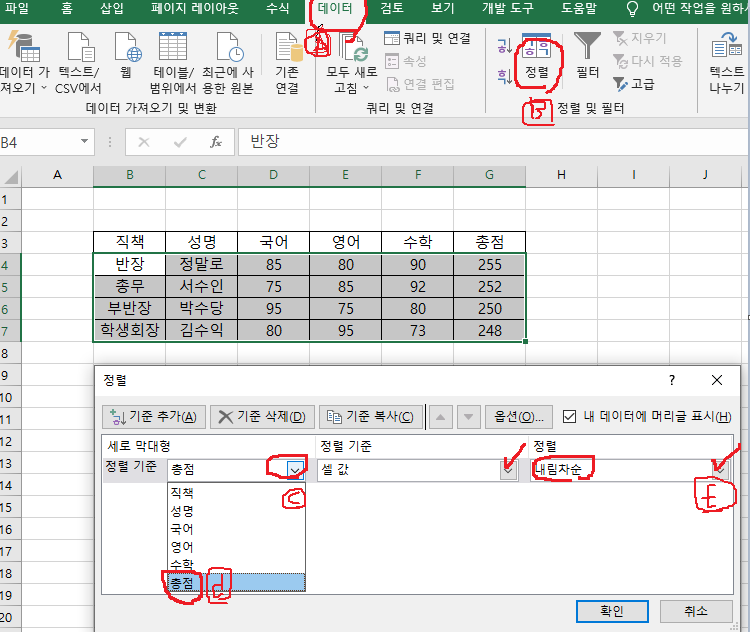
메뉴에 데이터(A)클릭후 정렬(B)클릭
하면 창이뜨는데 (C)부분 클릭하면
항목이뜹니다.
여기서 총점(D)을 선택하고 (E)부분을
클릭하면 오름차순 내림차순으로 결정
하시면 됩니다.

위 조건대로 총점별로 내림차순으로
정렬한 결과물입니다.

위 그림은 국어점수를 기준으로
오름차순한 결과물입니다.
이렇게 편리하게 데이터를 원한는
목록에 따라 정렬을 쉽게 할수
있습니다.
자..이번에는 내가 순서를 정해서 즉
사용자지정에 의해 정렬하는 방법에
대해 알아보겠습니다.
728x90

자 이 초기 데이터로 반장 총무
학생회장 순으로 정렬을 하고자
한다면

위 그림과 같이 정렬기준을 직책으로
선택하고 정렬을 사용자 지정목록을
선택하고 창이 뜨면 목록항목부분에
반드시 세로로 반장,총무,학생회장
순으로 입력하고 추가버튼 을 눌러
추가해줍니다.그리고
확인버튼 누르시면

이 와 같이 정렬됨을 알수 있습니다.
위에 사용자 지정목록에 지정한 순서
대로 반장,총무,학생회장 순으로
정렬이 되었죠?
사용자지정목록으로 지정시 반드시
세로방향으로 입력해야한다는거
잊지마세요.
https://www.youtube.com/watch?v=9ekGSkYCsKk&t=15s
-감사합니다.-
728x90
반응형
'나눔공부방- 우리같이공부해요' 카테고리의 다른 글
| 학원유투브에 엑셀 표나타내기와 데이터 정렬에 관한 영상 업로드했습니다. 많은 관심 바랍니다. (0) | 2022.11.06 |
|---|---|
| 오토캐드 TIP-잘모르는 LIMITS의 숨은기능 알아보기 (0) | 2022.11.06 |
| Excel(엑셀)TIP-엑셀자동완성 기능이란? (0) | 2022.11.04 |
| Excel(엑셀)TIP-엑셀의 빠른채우기에 대해 알아봅니다. (0) | 2022.11.04 |
| 포토샵 TIP-알아두면 포토샵 작업이 편리해요~ (0) | 2022.11.04 |




댓글